Die neue Version der Chrome-Browsereinstellungen ermöglicht die domänenübergreifende Implementierung
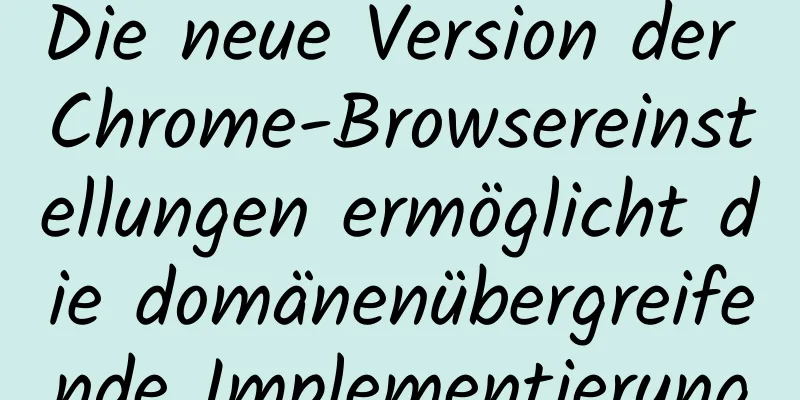
|
Vorwort Derzeit löst das Front-End domänenübergreifende Probleme hauptsächlich durch die Konfiguration des devServers von webpack. Aber manchmal ist devServer in der Entwicklungsumgebung nicht konfiguriert und Cross-Domain ist im Backend nicht eingerichtet. Beim lokalen Debuggen von Code in einem Projekt mit getrenntem Front-End und Back-End treten häufig domänenübergreifende Probleme auf. Dieser Artikel soll hauptsächlich den vorherigen Artikel zu domänenübergreifenden Browserzugriffslösungen ergänzen. Da es sich bei der letzten Einstellung in diesem Artikel um Chrome handelt, funktioniert die aktuelle Einstellung nicht. Deshalb habe ich den Artikel aktualisiert und korrigiert. Lösung für das Problem, dass --disable-web-security nicht funktioniert Im vorherigen Artikel wurden die Einstellungsmethoden von --disable-web-security für Windows, Mac, Linux usw. bereitgestellt, aber die neue Version von Chrome hat seine Sicherheitsrichtlinie aktualisiert und diese Öffnungsmethode oder die vorherige Einstellungsmethode ist ungültig. Wie kann man das Problem also lösen? 1. Um die domänenübergreifende Funktion einzurichten, klicken Sie mit der rechten Maustaste auf die Chrome-Verknüpfung, klicken Sie auf „Eigenschaften“, „Verknüpfung“, drücken Sie die Leertaste am Ende des „Ziel“-Pfads und fügen Sie dann den folgenden Code hinzu: --args --disable-web-security --user-data-dir=D:\HaoroomsChromeUserData oder --disable-web-security --user-data-dir=D:\HaoroomsChromeUserData D:\HaoroomsChromeUserData ist ein Ordner, den ich zufällig gefunden habe. Sie können ihn nach Belieben konfigurieren. Wenn Sie ihn nicht so schreiben, kann es bei der neuen Version des Browsers zu Problemen kommen, da die Einstellungen nicht wirksam werden. Diese Methode entspricht dem Erstellen eines privaten Chrome-Browsers durch den Benutzer auf seinem eigenen Computer. Alle darin enthaltenen Einstellungen und Konfigurationen sind private Einstellungen. Suchen Sie jetzt das Quellverzeichnis der Chrome-Installation und öffnen Sie chrome.exe. Sie werden feststellen, dass alle im privaten Chrome konfigurierten Lesezeichen, Optionen usw. nicht in diesem Chrome vorhanden sind. Hinweis: Wenn Sie D:\HaoroomsChromeUserData löschen möchten, sichern Sie zuerst Ihre Lesezeichen, Kontokennwörter usw. Nach dem Löschen entspricht dies der Deinstallation des privaten Chrome auf dem PC und es bleiben keine Daten erhalten 2. Öffnen Sie nach erfolgreicher Einstellung den Browser erneut und es wird eine Eingabeaufforderung angezeigt: „Sie verwenden ein nicht unterstütztes Befehlszeilenflag: --disable-web-security, was die Stabilität und Sicherheit beeinträchtigen kann.“ Zu diesem Zeitpunkt können normale Benutzer domänenübergreifenden Zugriff durchführen, z. B. auf lokale Front-End-Projekte, direkte Verbindungstests oder Online-Umgebungsschnittstellen (Voraussetzung ist, dass die Zielumgebung im aktuellen Browser angemeldet ist und die Cookies, Sitzungen und anderen Informationen des aktuellen Kontos bereits vorhanden sind). 3. Einige Benutzer können immer noch nicht auf das System zugreifen. In diesem Fall wird in der Konsole ein gelber Text angezeigt.
Derzeit beschränkt der Browser den domänenübergreifenden Zugriff auf Cookies noch immer, sodass die Computer einiger Benutzer den domänenübergreifenden Zugriff noch immer nicht ermöglichen. Lösung: Geben Sie in die Adressleiste ein:
Nochmals suchen:
Suchen Sie nach „SameSite-Standard-Cookies“ und „Cookies ohne SameSite müssen sicher sein“. Dahinter befindet sich ein Dropdown-Feld. Wählen Sie für beide Optionen „deaktiviert“ aus. Der Browser zeigt eine rote Meldung an: „Warnung: Sie sind dabei, eine experimentelle Funktion zu verwenden!“ ' Ignorieren Sie die Warnung. Zu diesem Zeitpunkt ist der Browser das von uns lokal erstellte D:\HaoroomsChromeUserData. Klicken Sie auf die Schaltfläche „Neu starten“ in der unteren rechten Ecke. Der Browser wird automatisch neu gestartet und behält alle aktuell geöffneten Seiten bei. Hinweis: Dieser Modus wird zum gemeinsamen Debuggen verwendet. Wenn Sie andere Shopping-Websites besuchen, wird empfohlen, die Datei „chrome.exe“ im Installationsquellverzeichnis von „chrome.exe“ zu verwenden, um unnötige Probleme zu vermeiden. Andere Systeme: Mac ist dasselbe wie Linux. Die ursprüngliche Befehlszeile funktioniert nicht. Um den domänenübergreifenden Effekt zu erzielen, wird außerdem ein Ordner zum Speichern von Daten angegeben. Andere Lösungen Eine vorübergehende Lösung kann durch die Verwendung eines Chrome-Plugins erreicht werden. Suchen Sie nach Chrome-Erweiterungen
Lesen Sie nach der Installation des Plugins die Dokumentation und legen Sie die Adresse so fest, dass über mehrere Domänen hinweg darauf zugegriffen werden kann. Dies ist das Ende dieses Artikels darüber, wie Sie die neue Version des Chrome-Browsers einrichten, um eine domänenübergreifende Implementierung zu ermöglichen. Weitere relevante Inhalte zu Chrome, das eine domänenübergreifende Implementierung ermöglicht, finden Sie in früheren Artikeln auf 123WORDPRESS.COM oder durchsuchen Sie die verwandten Artikel weiter unten. Ich hoffe, dass jeder 123WORDPRESS.COM in Zukunft unterstützen wird! |
<<: Detaillierte Einführung in die Linux-Hostnamenkonfiguration
>>: Eine einfache Möglichkeit, eine HTML-Fußzeile am unteren Ende der Seite einzufügen
Artikel empfehlen
Detaillierte Erläuterung des Docker-Visualisierungsgrafiktools Portainer
Inhaltsverzeichnis 1. Einführung in Portainer 2. ...
Eine detaillierte Einführung zum Einrichten von Jenkins auf Tencent Cloud Server
Inhaltsverzeichnis 1. Verbindung zum Tencent Clou...
Tomcat verstümmelte Zeichen in der Konsole in IDEA und wie man die IDEA-Kodierung auf UTF-8 einstellt
1. Zunächst müssen wir zwischen der Tomcat-Protok...
So konfigurieren Sie die Basic Auth-Anmeldeauthentifizierung in Nginx
Manchmal erstellen wir einen Dateiserver über ngi...
Detaillierte Erklärung gängiger Docker Compose-Befehle
1. Die Verwendung von Docker Compose ist der Verw...
So verwenden Sie den Linux-Paste-Befehl
01. Befehlsübersicht Der Einfügebefehl fügt die e...
CSS verwendet Position + Rand, um die Methode der horizontalen und vertikalen Zentrierung fester Boxen zu erreichen
Rand: automatisch; + Position: absolut; oben, unt...
Centos7.5 installiert die Bereitstellung des binären Pakets mysql5.7.24
1. Umweltvorbereitung: Betriebssystem: CentOS Lin...
Beispielcode zur Implementierung des Neuner-Raster-Layouts dynamischer Bilder mit CSS
Voraussetzung: content="width=750" <...
Der Interviewer fragte, wie man in CSS ein festes Seitenverhältnis erreicht
Möglicherweise hatten Sie für diese Frage bisher ...
CSS zum Erreichen der ersten Zeile und ersten Spalte der Tabelle, fester und adaptiver Fensterbeispielcode
Der heutige schriftliche Campus-Rekrutierungstest...
js verwendet FileReader zum Lesen lokaler Dateien oder Blobs
Inhaltsverzeichnis FileReader liest lokale Dateie...
Mehrere gängige Methoden zum Senden von Anfragen mit Axios in React
Inhaltsverzeichnis Installieren und Einführen von...
Ähnlich wie HTML-Tags: strong und em, q, cite, blockquote
Es gibt einige Tags in XHTML, die ähnliche Funkti...
So legen Sie eine feste IP-Adresse für eine virtuelle VMware-Maschine fest (grafisches Tutorial)
1. Wählen Sie in der Menüleiste „Bearbeiten“ → „V...









